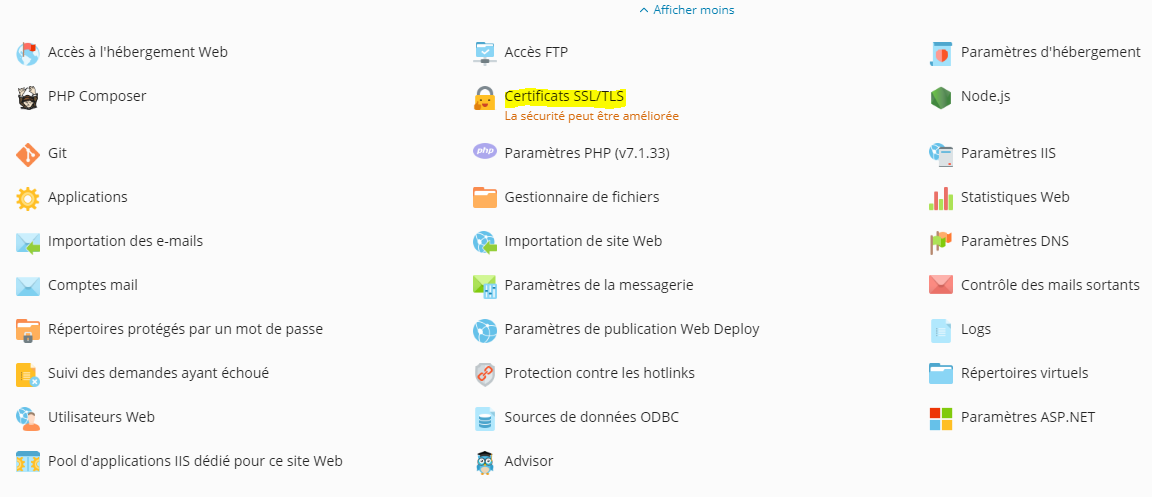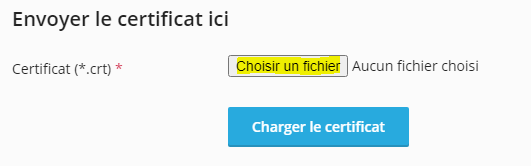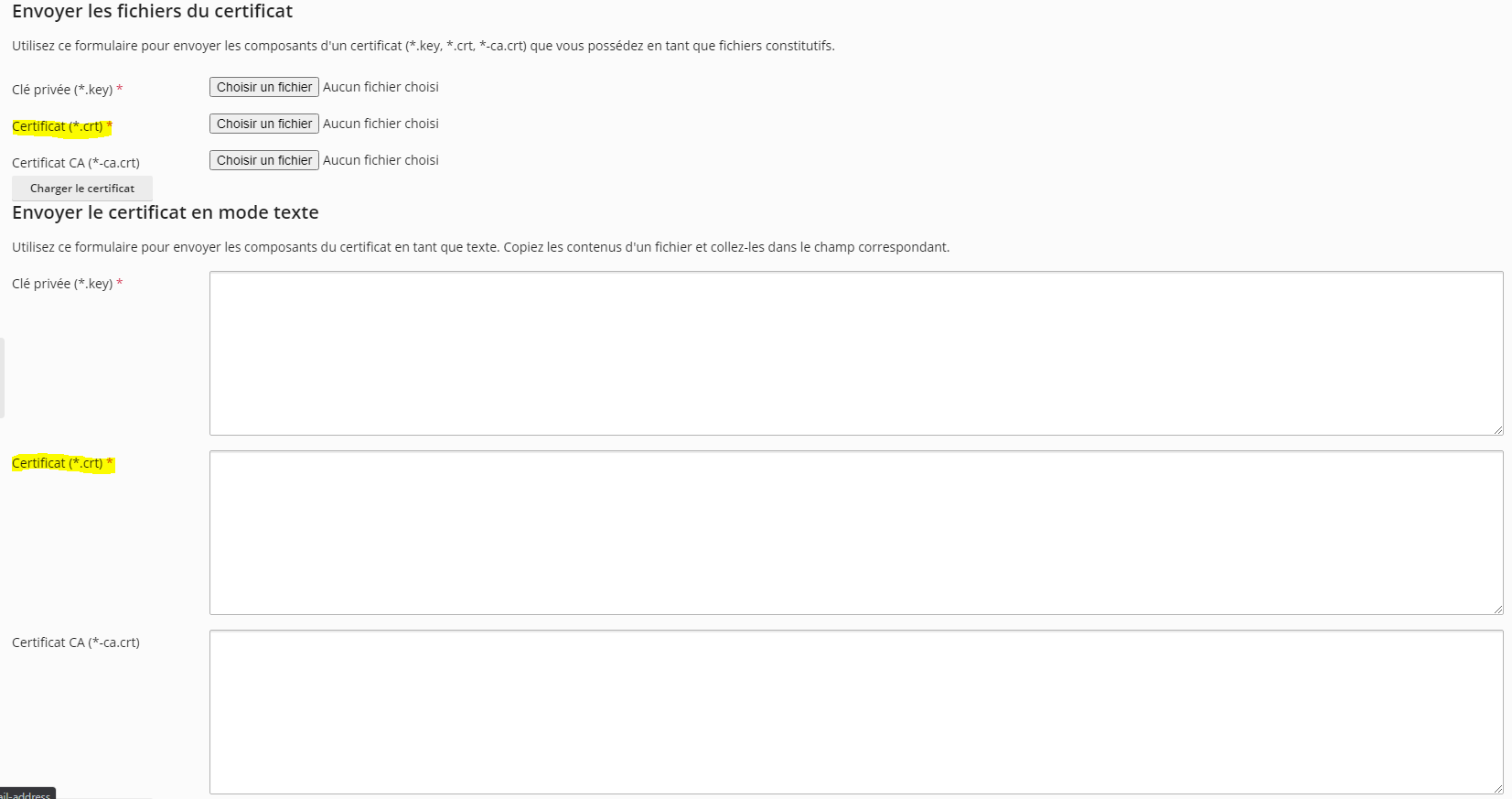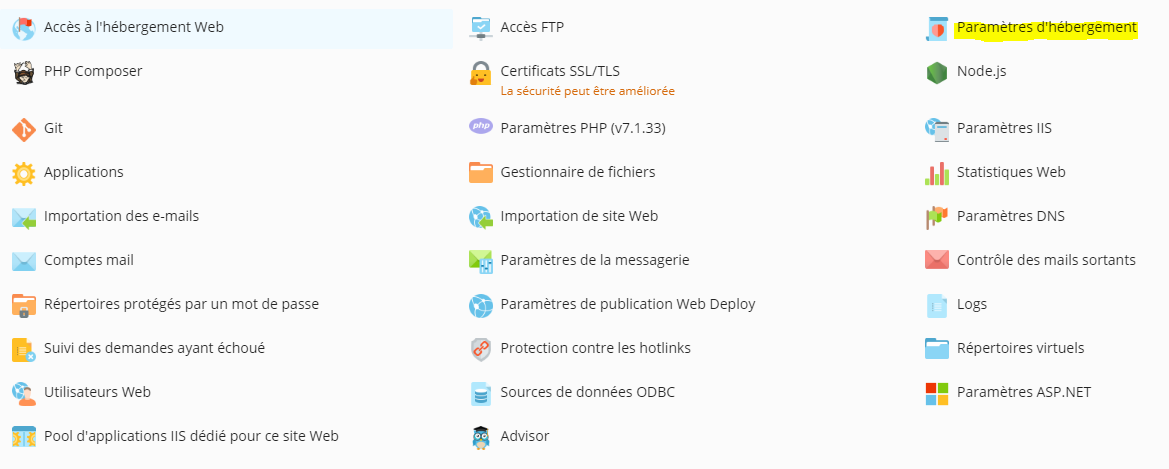Différences entre versions de « Comment installer mon certificat SSL sur mon hébergement mutualisé »
(Page créée avec « ==Introduction== Vous disposez d'un certificat SSL pour votre site web et vous souhaitez l'installer sur votre hébergement mutualisé. Cela est possible via votre interf... ») |
|||
| Ligne 6 : | Ligne 6 : | ||
==Déroulé== | ==Déroulé== | ||
| − | Connectez vous à votre | + | Connectez vous à votre interface de gestion Plesk : [https://fr-wiki.ikoula.com/fr/Acc%C3%A8s_%C3%A0_l%27interface_de_gestion_(Plesk)_de_mon_h%C3%A9bergement Voici la procédure] |
| − | |||
| − | + | Dans le menu en haut à gauche, cliquez sur '''Sites Web & Domaines''' puis cliquez sur '''Certificats SSL/TLS''' | |
| − | |||
| + | [[Image:SSL1.PNG]] | ||
| − | + | Cliquez en suite sur l'onglet "Paramètres avancés". Vous vous retrouvez sur une page où un certificat est déjà ajouté, ceci est normal, lorsque l'on procède à la commande de votre certificat, nous émettons le CSR et la clé d'ici. | |
| − | + | '''SURTOUT NE PAS SUPPRIMER !''' | |
| − | + | Deux choix s'offrent à vous: | |
| − | + | *Soit vous cliquez sur '''Choisir un fichier''' et vous ajoutez votre fichier .crt | |
| − | + | [[Image:SSL2.PNG]] | |
| − | |||
| + | *Soit vous cliquez sur le certificat déjà affiché et vous ajoutez le certificat dans la zone que vous voulez (Envoyer les fichiers du certificat ou Envoyer le certificat en mode texte) | ||
| − | [[ | + | [[Image:SSL3.PNG]] |
| − | |||
| + | Après avoir ajouté votre certificat à votre hébergement, il vous faut le paramétrer afin qu'il sécurise votre site. | ||
| − | + | Pour cela, il faut retourner dans '''Sites Web & Domaines et de cliquez sur '''Paramètres d'hébergement''' | |
| − | |||
| + | [[Image:SSL4.PNG]] | ||
| − | + | Dans la partie Sécurité, vous pouvez sélectionner votre certificat. | |
| − | |||
| + | [[Image:SSL5.PNG]] | ||
| − | + | Cliquez ensuite sur '''Appliquer''' et '''OK'''. Votre site est sécurisé. | |
| − | |||
| − | |||
| − | |||
| − | |||
| − | |||
| − | |||
| − | |||
| − | |||
| − | |||
| − | |||
| − | |||
| − | |||
| − | |||
| − | |||
| − | |||
| − | |||
| − | |||
| − | |||
| − | |||
| − | |||
| − | |||
| − | |||
| − | |||
| − | |||
| − | |||
| − | |||
| − | |||
| − | |||
| − | |||
| − | |||
| − | |||
| − | |||
| − | |||
| − | |||
| − | |||
| − | |||
| − | |||
| − | |||
| − | |||
| − | |||
| − | |||
| − | Votre site | ||
[[Catégorie:Hébergement mutualisé]] | [[Catégorie:Hébergement mutualisé]] | ||
Version du 17 septembre 2020 à 05:10
Introduction
Vous disposez d'un certificat SSL pour votre site web et vous souhaitez l'installer sur votre hébergement mutualisé. Cela est possible via votre interface Plesk.
Déroulé
Connectez vous à votre interface de gestion Plesk : Voici la procédure
Dans le menu en haut à gauche, cliquez sur Sites Web & Domaines puis cliquez sur Certificats SSL/TLS
Cliquez en suite sur l'onglet "Paramètres avancés". Vous vous retrouvez sur une page où un certificat est déjà ajouté, ceci est normal, lorsque l'on procède à la commande de votre certificat, nous émettons le CSR et la clé d'ici.
SURTOUT NE PAS SUPPRIMER !
Deux choix s'offrent à vous:
- Soit vous cliquez sur Choisir un fichier et vous ajoutez votre fichier .crt
- Soit vous cliquez sur le certificat déjà affiché et vous ajoutez le certificat dans la zone que vous voulez (Envoyer les fichiers du certificat ou Envoyer le certificat en mode texte)
Après avoir ajouté votre certificat à votre hébergement, il vous faut le paramétrer afin qu'il sécurise votre site.
Pour cela, il faut retourner dans Sites Web & Domaines et de cliquez sur Paramètres d'hébergement
Dans la partie Sécurité, vous pouvez sélectionner votre certificat.
Cliquez ensuite sur Appliquer et OK. Votre site est sécurisé.